|
|
怎么去掉win7文件夹的锁,win7系统文件夹上面锁的图标如何去掉,这些问题时刻困扰着我们,下面与大家分享下去掉win7系统文件夹上面的安全限制锁图标的方法: G: L# o. w) m8 q: o6 F! e
win7系统相对于windows xp 系统在安全性上面有不少提升,但有些设置做的不是很人性化比较难操作,有的时候误打误撞的设置好了,想取消可能还要找很久,下面小编就来分享如何去掉文件夹上面表示安全限制锁的图标0 e" o! t1 O. G! z
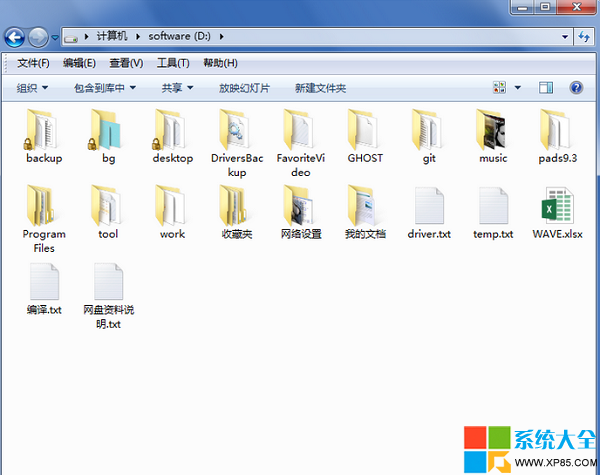 # S$ S6 V8 Z- ^! t+ Z5 ] # S$ S6 V8 Z- ^! t+ Z5 ]
1.在要去掉锁图标的文件夹上面点右键,然后在弹出菜单中选择最下面的“属性”
2 U6 n5 x) L' |; i6 B4 b5 p. K, | 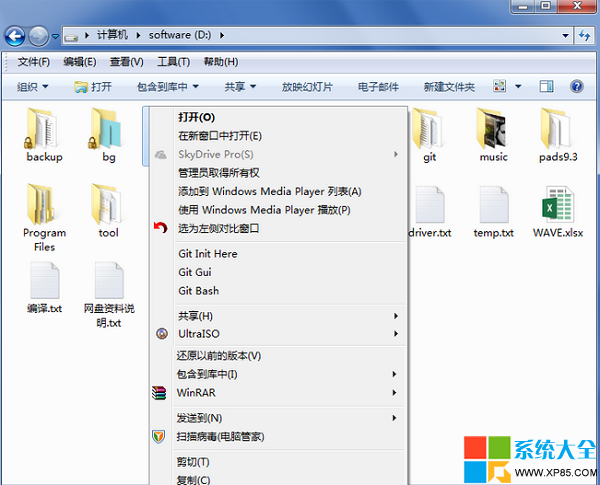
3 i, W; Z4 _8 M, w, K3 x 2.打开文件夹属性窗口后,点击打开“共享”选项,然后再下面的“网络文件和文件共享”设置框里面点击“共享”按钮
3 I$ y, U: w; } 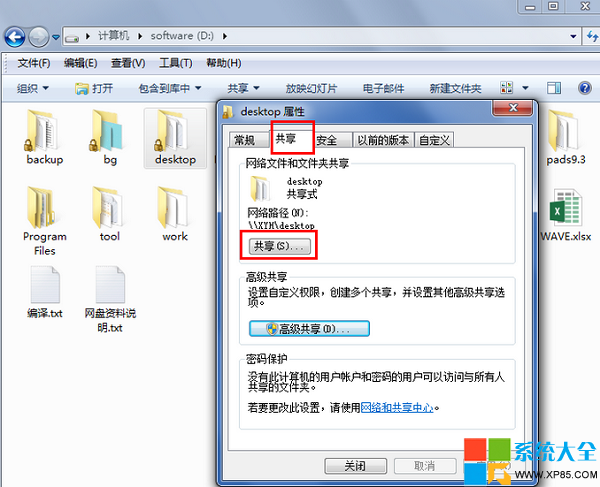 5 x1 D* P5 a; j# H) w- o; x 5 x1 D* P5 a; j# H) w- o; x
3.在打开的文件共享对话框中,点击输入框后面的向下的三角形按钮,然后在弹出的系统用户列表中选择Everyone( \$ _- C# N2 p, m0 s# d7 t* A8 \
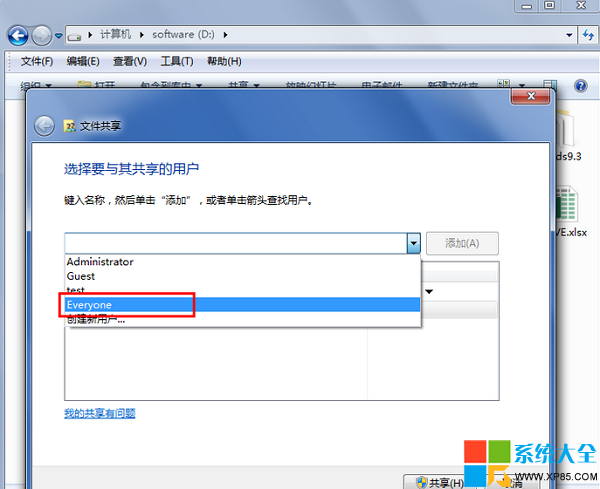 / R* d+ Q7 r3 D3 @; D- K* p / R* d+ Q7 r3 D3 @; D- K* p
4.选择Everyone后,输入框后面的“添加”按钮就可用了,点击添加按钮,将Everyone添加到共享用户列表中
2 _4 P+ V* ` Z2 |! M: j 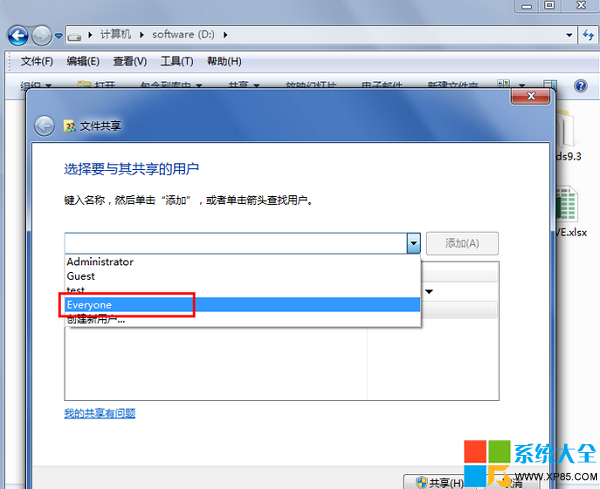
8 p" F2 M1 s3 u0 |8 o5 h" I- T 5. 在共享用户列表中选择Everyone,然后点击右下方的共享按钮# z# a! N! d- v2 H% X
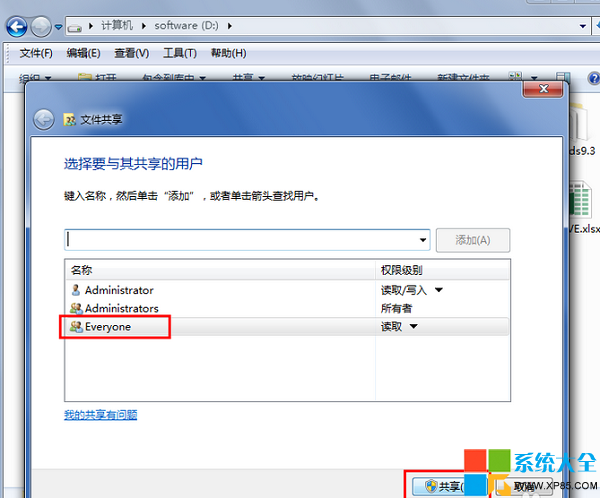 * ?5 P8 E' ^; s! B* Q7 y& Z C * ?5 P8 E' ^; s! B* Q7 y& Z C
6.这时我们发现文件夹上面的锁的图标已经没有了,但是我们是把文件夹的属性改变了,改下共享了,这个不是我们需要的,下面我们再将这个文件夹的共享属性给取消了饿,点击高级共享下面的“高级共享”按钮/ E% {, {4 E9 y0 ~) L
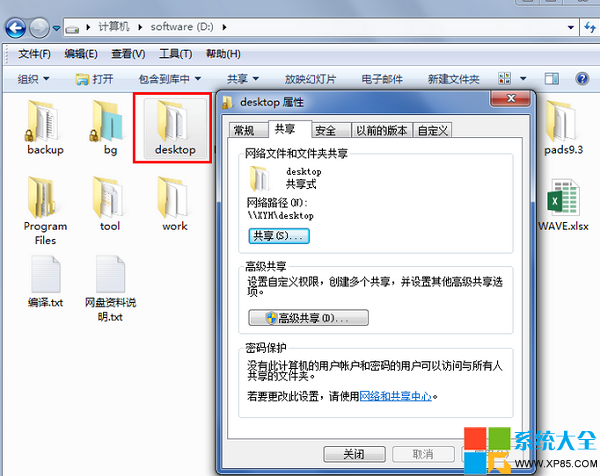 & M2 N+ \3 N5 \4 r & M2 N+ \3 N5 \4 r
7.在打开的高级共享对话框中我们可以查看关于共享的一些属性,这个文件夹是共享的,以及文件夹的共享名称,还可以设置更多的共享权限和缓存; F3 W3 ?6 U1 k# P* z# @. w
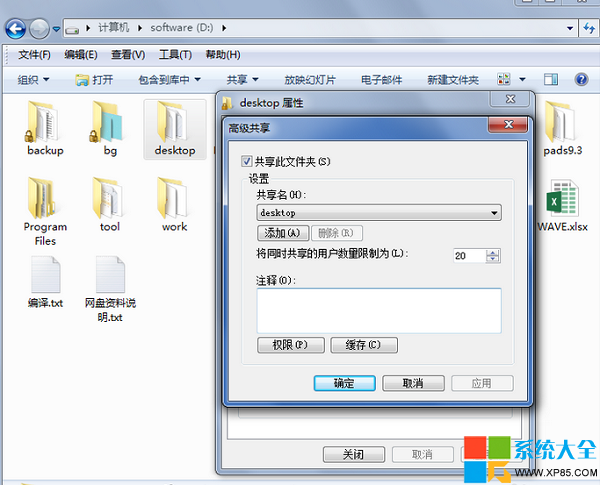
$ t. _% Y& Z" t2 l, l 8. 将最上面的“共享此文件夹”前面的勾选去掉,win7系统下载然后点击下面的应用和确认按钮,这样就取消了文件夹的共享- A, ~7 W, b% z( @1 ^' y
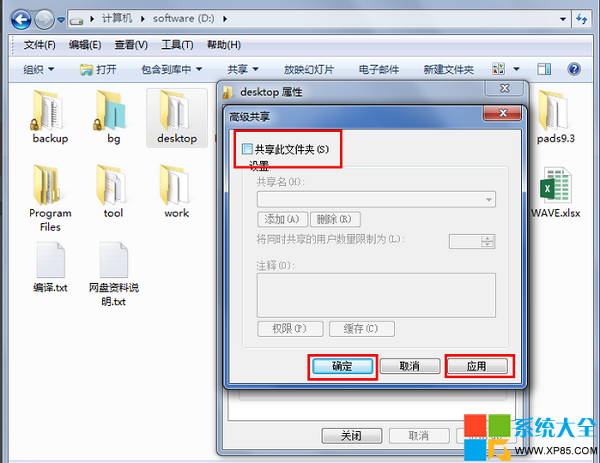
5 T1 j. {( R( P0 T: F- o# x" h$ _( G 9.回到文件浏览器中,我们可以看到文件的属性以及改变。xp系统下载用上面同样的方法,可以将其它的有锁的图标的文件夹的锁去掉 n* P% O' Z0 @( v7 }2 X2 M
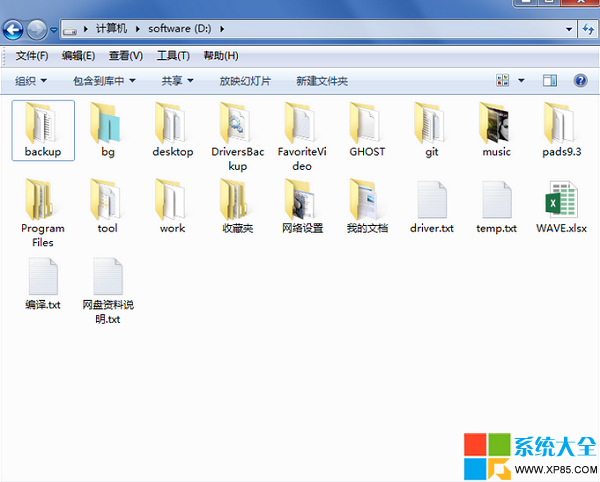 |
|